Tato online aplikace vám umožňuje převod PDF do JPG. Vše probíhá zdarma, bez registrace a bez instalace přímo ve vašem prohlížeči.
Info Pokračuje na samotný převod Vašich souborů
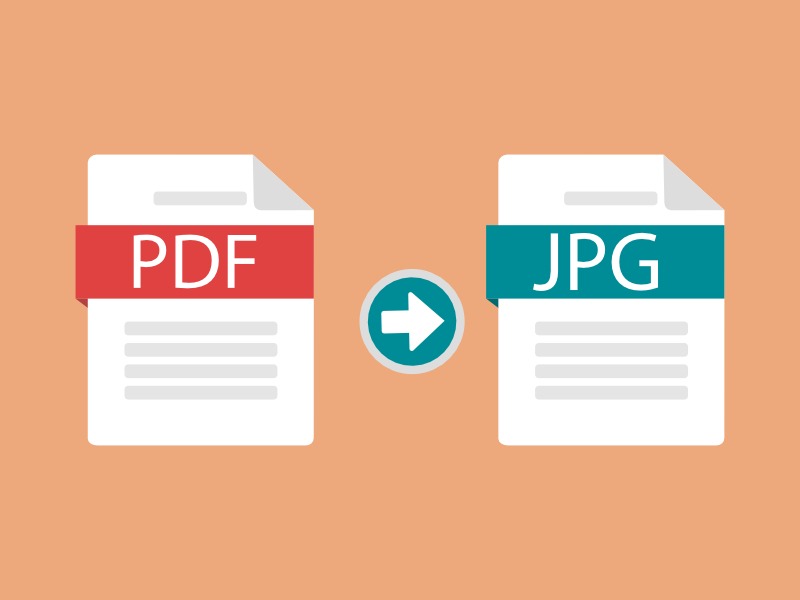
Jak převést s vysokým rozlišením soubor PDF do JPG se sníženou velikostí souboru? Ukážeme vám různá řešení pro převod PDF do JPG - s Adobe Acrobat Pro i bez něj, počítačové funkce a pomocí užitečných online nástrojů.
Pokud potřebujete převést soubor PDF do JPG formátu, může se to zpočátku zdát obtížné. Ve většině případů je PDF typ souboru dokumentu, který nelze upravit. Soubory PDF se často používají k odesílání dokumentů k prohlížení.
Ačkoli lze soubory PDF upravovat, většina používá typ souboru pro bezztrátové sdílení souborů těm, kteří nechtějí upravovat dokumenty Wordu. Soubory PDF jsou také užitečné pro vyplňování formulářů, aniž by ostatním umožňovaly měnit jiné části dokumentu.
Možná jste narazili na následující problém: Máte dokument PDF a chtěli byste vložit jeho obsah jako obrázek náhledu na svůj web nebo jej jednoduše zobrazit na smartphonu. Místo nahrávání souborů PDF s vysokým rozlišením byste měli použít zkrácený formát souboru, například JPG (JPEG), který zkrátí dobu načítání vašeho webu.
Můžete pracovat s externími webovými nástroji pro konverzi. Patří mezi ně bezplatné převaděče, jako je CleverPDF. Uživatel si vybere požadovaný příkaz na webu poskytovatele, v tomto případě převodu z PDF na JPG, a následně nahraje PDF na web a získá zpět soubory JPG buď automaticky, nebo po stažení.
Stojí za to porovnat poskytovatele, protože většina neposkytuje pestrou škálu možností nastavení. Navíc se některé z exportovaných souborů JPG významně liší z hlediska kvality a rozlišení. Proto si vyberte nástroj podle toho, jak hodláte obrázek dále používat.
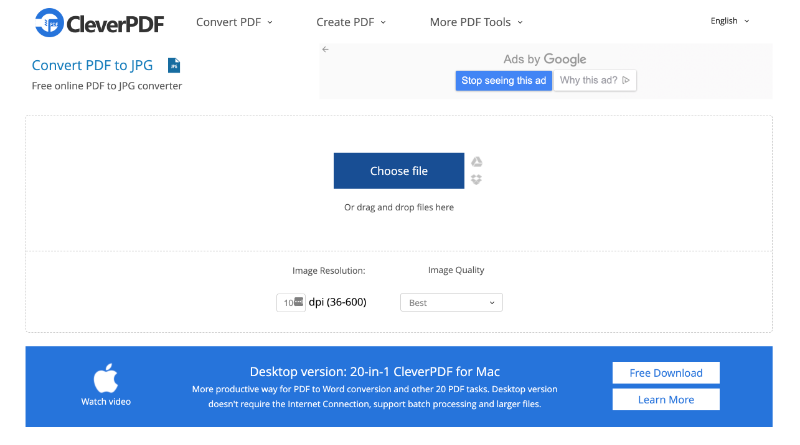
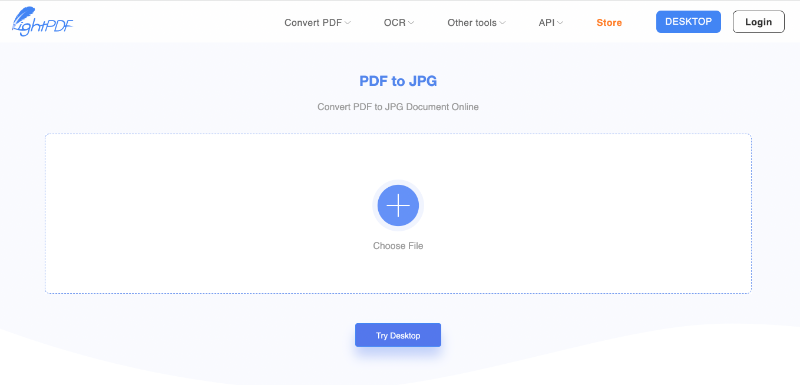
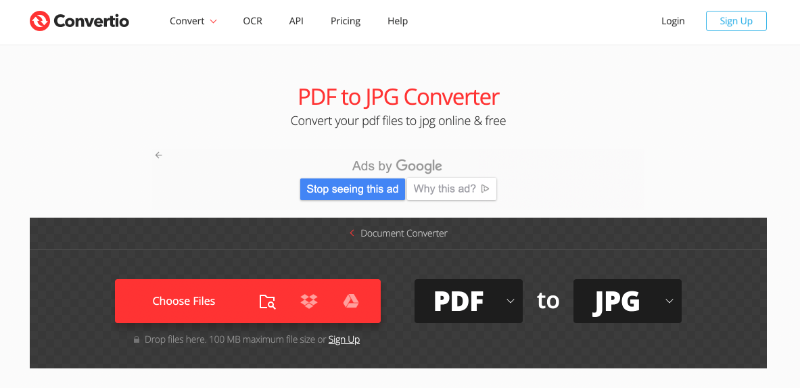
Bezplatná aplikace Adobe Reader je nainstalována téměř na každém počítači. Neumožňuje exportovat PDF přímo do JPG, ale můžete se tam dostat malou obklikou.
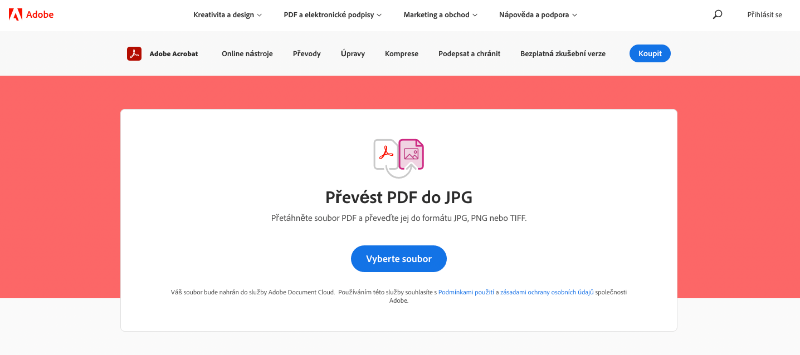
Postupujte takto: Zvolte Úpravy → Pořídit snímek . Ukazatel myši se poté změní na nitkový kříž, kterým můžete táhnout obdélník kolem oblasti, kterou chcete zkopírovat. Po uvolnění tlačítka myši se oblast uvnitř obdélníku vybarví a automaticky zkopíruje do schránky. Vybranou oblast můžete buď přímo vytisknout, nebo upravit v jiném programu. Chcete-li tisknout, otevřete místní nabídku a klikněte na Tisk . Chcete-li snímek obrazovky dále použít nebo jej převést do formátu JPG, použijte jinou aplikaci, například Adobe Photoshop, Adobe InDesign nebo Microsoft Word.
Pokud máte v počítači nainstalovanou plnou verzi aplikace Adobe Acrobat, můžete ji během několika sekund převést přímo do formátu JPEG. Při tom nemusíte obcházet přes schránku a další programy. Další výhodou je, že můžete upravit možnosti exportu PDF do JPG.
V našem příkladu převedeme soubor PDF do formátu JPG pomocí aplikace Photoshop.
Pokud nemáte chuť používat Adobe, ale přesto potřebujete svou stránku PDF jako JPEG, můžete použít funkce obrazovky vašeho systému nebo externí nástroje jako Snagit, Snipping Tool Plus nebo Greenshot. Nastavení rozlišení a dalších možností je obvykle omezené a závisí na nástroji použitém k pořízení snímku obrazovky.
Stačí otevřít požadovaný dokument PDF a stisknutím klávesy `Tisk` na klávesnici pořídit snímek celého obsahu obrazovky. Stisknutím `Tisk` + `Alt` vytvoříte snímek obrazovky aktivního okna ve Windows. Windows automaticky uloží snímek obrazovky do schránky a můžete kopírovat do jiného programu pomocí `Ctrl` + `V`. Programy jako Snagit fungují podobným způsobem. Můžete také uložit snímek obrazovky přímo jako JPG.
Pomocí klávesové zkratky `Shift + `Cmd` + `4` můžete s Macem pořídit snímek obrazovky určité oblasti. Chcete-li pořídit snímek celého obsahu obrazovky, stiskněte `Shift` + `Cmd` + `3`.
Dále otevřete integrovanou aplikaci Preview Mac. Program normálně automaticky rozpozná data ze schránky. Klikněte na `Soubor` → `Nový ze schránky` nebo stiskněte `Cmd` + `N` a okamžitě získáte nový soubor obsahující snímek obrazovky z Acrobatu. Můžete také kliknout na `Otevřít` a otevřít další snímek obrazovky. Uložte snímek obrazovky kliknutím na `Exportovat` a výběrem uložení JPEG nebo JPEG 2000 na požadované místo.
1. Klikněte na žluté tlačítko Choose file a vyberte soubor PDF
2. Následně klikněte opět na žluté tlačítko Start conversion
3. Kliknutím na Download stáhnete soubor JPG do počítače
PDF je zkratka anglického názvu Portable Document Format – přenosný formát dokumentů. Byl vytvořen firmou Adobe pro nezávislé ukládání dokumentů. PDF dokumenty lze vytvořit jak v softwaru Acrobat od Adobe, tak v dalších programech, ale často jako export do PDF. Pro prohlížení exituje celá řada platforem, nejznámější je prohlížeč Adobe Reader.
Ve velmi širokém smyslu je formát PDF digitální formát, který můžete použít k reprezentaci elektronických dokumentů. Jednou z největších výhod formátu PDF je, že není závislá na:
Soubor PDF obsahuje kompletní popis rozvržení dokumentu a všechny informace nezbytné pro jeho správné zobrazení. Proto vám dokumenty PDF umožňují:
Jinými slovy: Když k reprezentaci dokumentu použijete formát PDF, formátování se zachová bez ohledu na software, hardware nebo operační systém použitý při pozdějším otevření souboru.
Další výhodou formátu souboru PDF je, že soubory PDF jsou kompaktní. PDF zmenšuje velikosti souborů pomocí kompresních algoritmů a specifických souborů. Vzhledem k výše uvedenému není tak těžké pochopit, proč je formát PDF tak široce používán. Mezi další výhody formátu PDF patří zachování formátování dokumentu a jeho sdílení.
Data v souboru PDF nelze snadno změnit. V závislosti na vaší perspektivě to můžete považovat za výhodu nebo nevýhodu. Přesněji: Pokud je vaším hlavním účelem zabránit (nebo alespoň ztěžovat) modifikaci konkrétního dokumentu, můžete být rádi, že data v souboru PDF nelze snadno změnit. Pokud potřebujete pracovat s daty v souboru PDF a manipulovat s nimi, pravděpodobně vás štve, jak obtížné je upravit dokument PDF.
Formát JPG nebo také JPEG je složenina prvních písmen organizace Joint Photographic Experts Group, která vytvořila tzv. JPEG File Interchange Format. Je to metoda ztrátové komprese používané pro ukládání počítačových obrázků ve fotorealistické kvalitě. Obrázky s koncovkou JPG nebo JPEG lze prakticky otevřít ve všech prohlížečích a grafických editorech.
Vybrali jsme Vám na míru vhodné a vyzkoušené nástroje.
K otevření souboru stačí jen dva kroky doplněné o praktický návod.
Vše probíhá ve Vašem prohlížeči zdarma, bez registrace a instalace.